 141
141
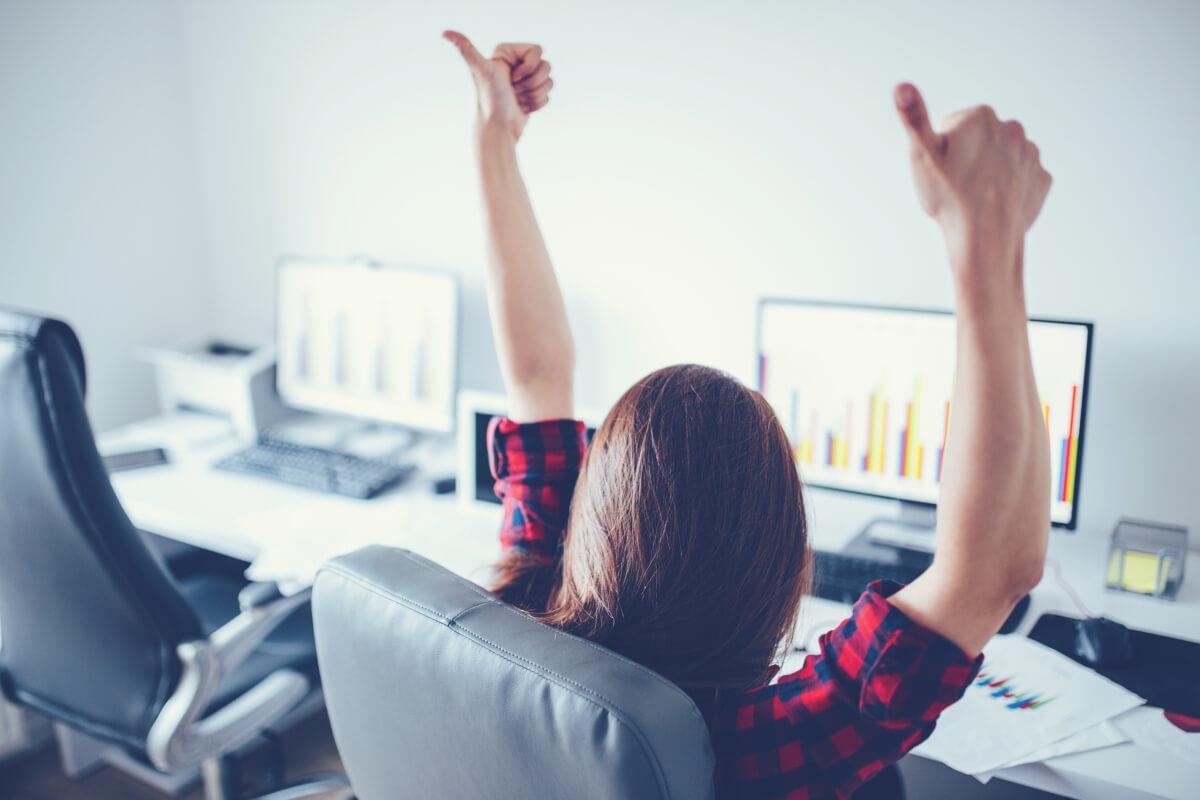
在亚马逊卖家的日常运营中,如果产品数量较多,一个个手动上传listing无疑是一件令人头疼的事情。通过表单批量上传产品,即库存装载文件上传产品,可以大大提高效率和便利性。下面我们就来详细了解一下亚马逊后台如何进行批量上传产品。
1. 表单批量上传可以一次性上传多个同类产品,不管是独立商品还是父子变体。
2. 表格上传产品,亚马逊系统能快速抓取信息,而后台手动上传的速度会相对较慢。表格中有较高权重的产品说明,但没有正式的文档。
3. 对于因产品质量等问题而下架的商品,可以通过表单刷新来恢复销售。
4. 但背景中的标题、图片等信息,不能通过更新表单来修改(不含编辑权限)。
5. 表单中有些隐含参数在后台listing中是不存在的,需要我们手动添加。
6. 通过表单合并/分割变体,部分更新listing,删除库存等操作,可以更快速地被亚马逊系统识别和更新。相比后台操作,表单操作更不容易丢失listing信息。
当然,表单批量上传产品也有一些缺点,比如表单内容较多,一项填写错误都会导致整个表单上传失败。针对报错信息进行修改后,即可重新上传。
接下来,让我们一起看看具体的操作步骤吧:
1. 进入亚马逊后台,选择"库存"-"批量上传产品",点击"添加更多商品"。
2. 选择要销售的商品类型(产品正确的分类节点)、销售平台(默认已勾选)、模板语言(如美国选英语)、模式(推荐选高级全面),生成表单模板并下载。
3. 打开表单,填写"Template"工作表,其他6个工作表是用于解释产品信息。
4. 填写完成后,回到亚马逊后台的"批量上载产品",上传你的库存文件。
5. 等待3-5分钟,如果显示"完成草稿,下载处理报告",说明表单中存在错误,需要下载报告并修改。
6. 如果显示"下载处理报告",则表示上传成功,可以在库存管理中查看。
希望以上内容对你有所帮助!接下来我们看看一些常见问题:
FAQs:
Q1: 表单批量上传有什么优势?
A1: 主要优势包括:一次性上传多个同类产品、抓取信息速度快、可恢复下架商品销售等。
Q2: 表单批量上传有什么缺点?
A2: 主要缺点包括:表单内容较多,一项错误会导致上传失败;部分信息不能通过表单修改等。
Q3: 表单批量上传的具体操作步骤是什么?
A3: 具体包括:下载表单模板、填写"Template"工作表、上传表单、查看处理报告等。
Q4: 表单批量上传和手动后台上传有什么区别?
A4: 主要区别在于:表单上传抓取信息速度快、可快速合并/分割变体等,但不能修改部分背景信息。